Keynote
Mac용 Keynote 사용 설명서

Mac의 Keynote에서 반사 또는 그림자 추가하기
이미지, 도형, 텍스트 상자, 선, 화살표 및 비디오에 반사 및 그림자를 추가할 수 있습니다.
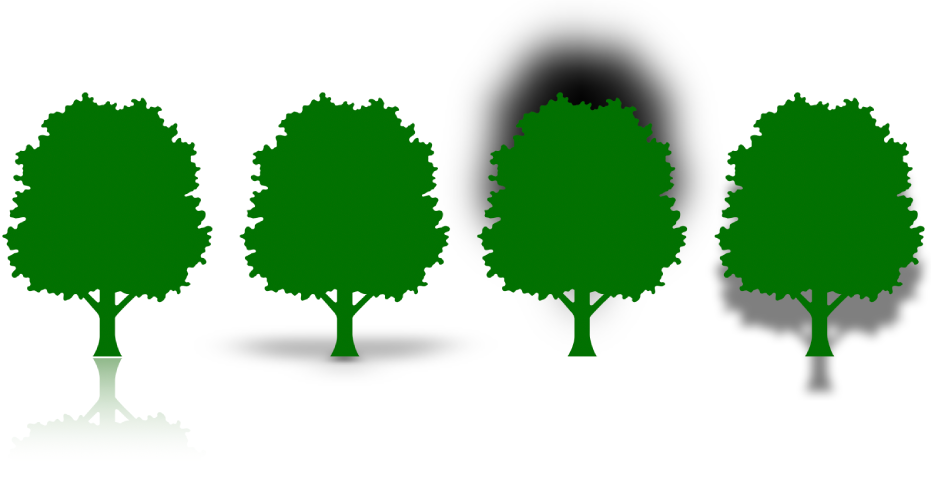
반사 추가하기
클릭하여 한 대상체를 선택하거나 여러 대상체를 선택할 수 있습니다.
포맷
 사이드바에서 스타일 탭을 클릭하십시오.
사이드바에서 스타일 탭을 클릭하십시오.반사 체크상자를 선택한 다음 슬라이더를 드래그하여 반사를 더 많이 또는 더 적게 보이게 합니다.
그림자 추가하기
클릭하여 한 대상체를 선택하거나 여러 대상체를 선택할 수 있습니다.
차트에 그림자를 추가하려면 Mac의 Keynote에서 막대, 웨지 등의 모양 변경하기를 참조하십시오.
포맷
 사이드바에서 스타일 탭을 클릭하십시오.
사이드바에서 스타일 탭을 클릭하십시오.그림자 옆의 펼침 삼각형을 클릭한 다음 팝업 메뉴를 클릭하여 그림자 유형을 선택하십시오.
그림자 만들기: 대상체가 슬라이드 위에 떠 있는 것처럼 보이도록 합니다.
연결된 그림자: 대상체가 슬라이드 위에 서 있는 것처럼 보이도록 합니다.
곡선 그림자: 대상체의 가장자리가 둥글게 보이도록 합니다.
그림자 모양을 변경하려면 다음과 같이 조절합니다.
흐림 효과: 그림자 가장자리의 부드러운 정도.
오프셋: 그림자 및 대상체 또는 텍스트 사이의 거리.
각도: 그림자의 각도.
투시도: 연결된 그림자의 광원 각도.
피드백을 보내 주셔서 감사합니다.